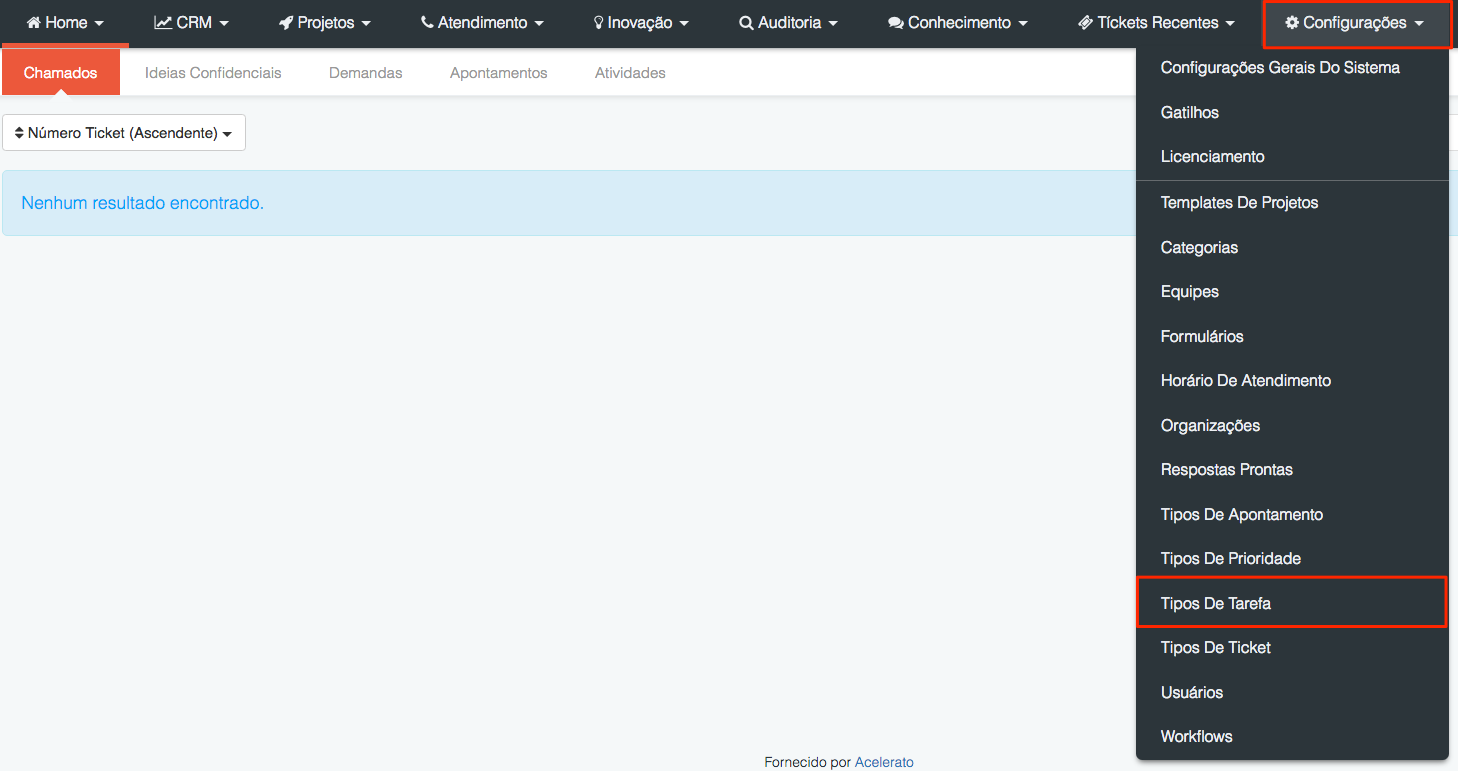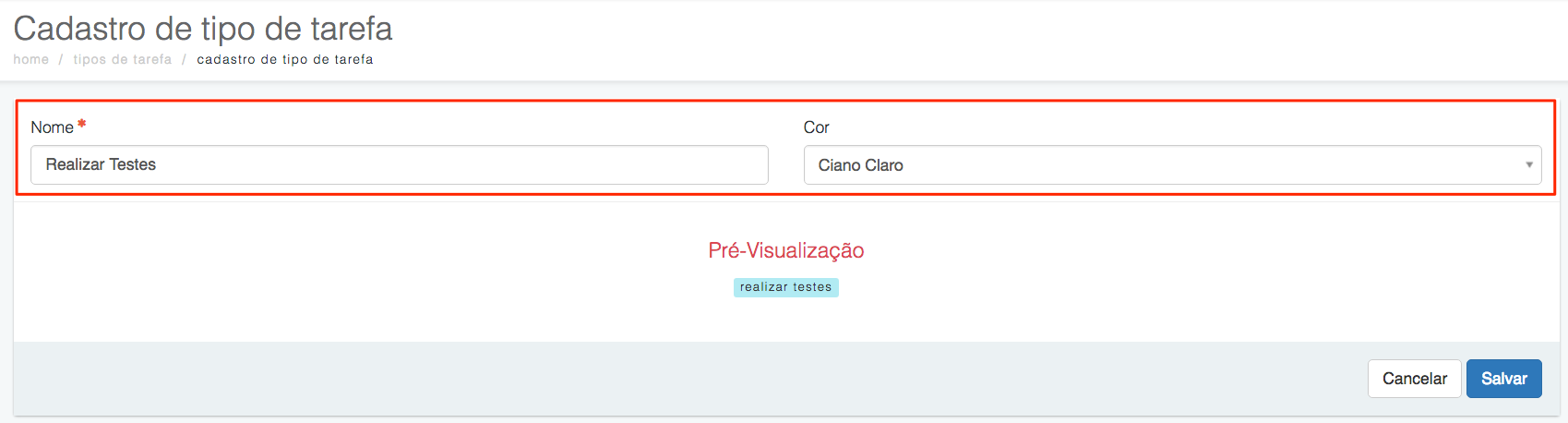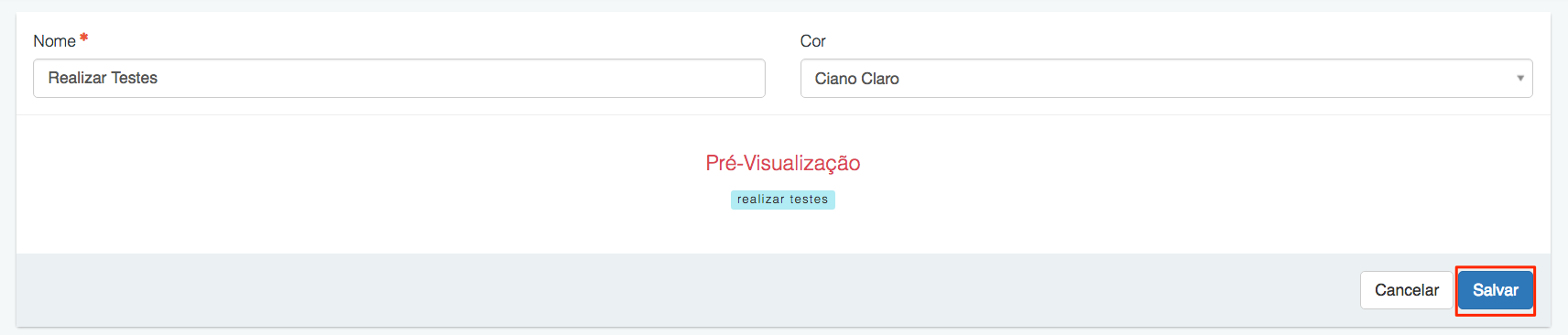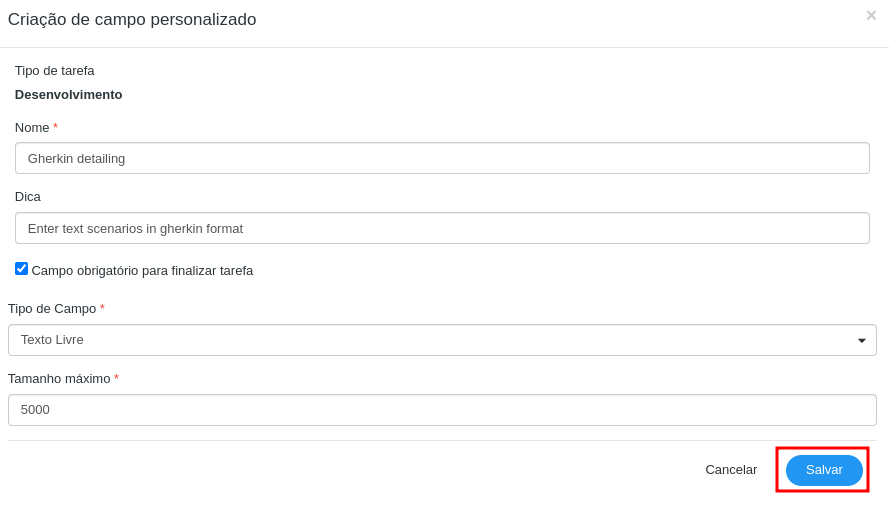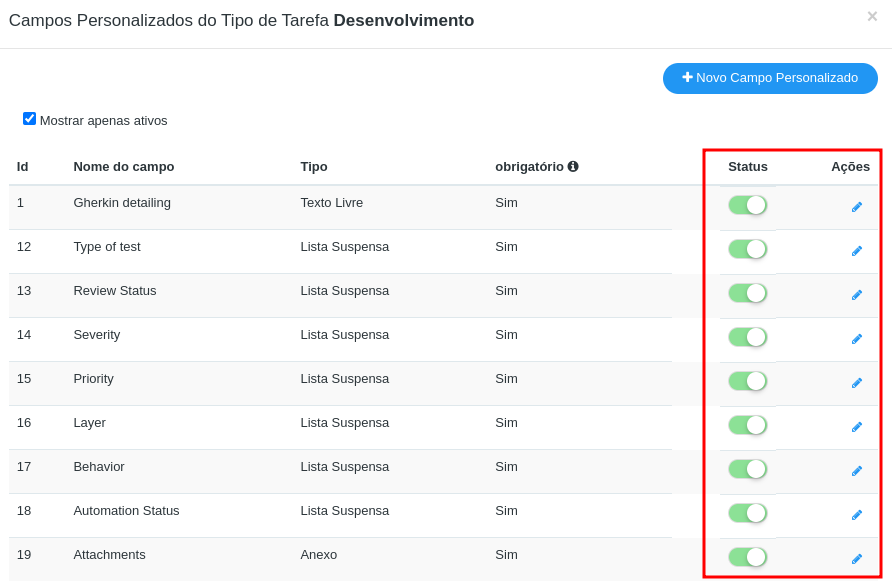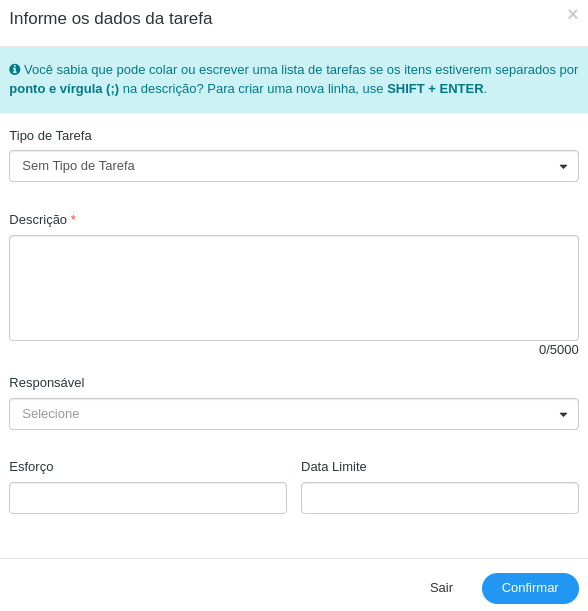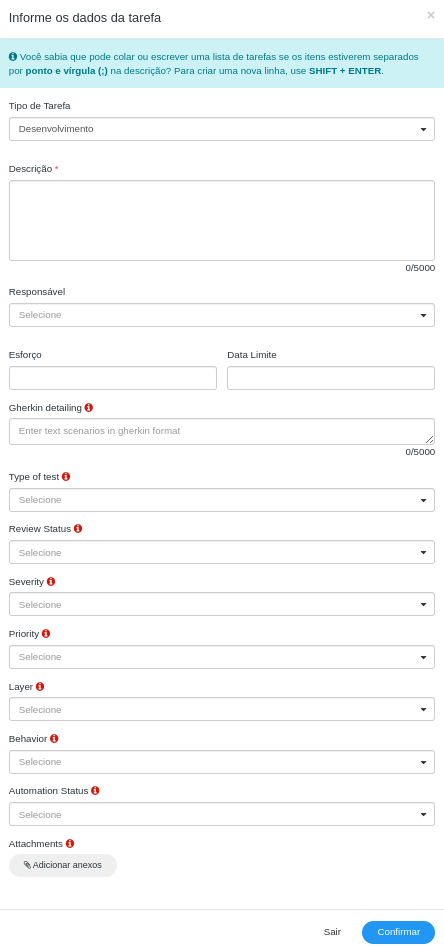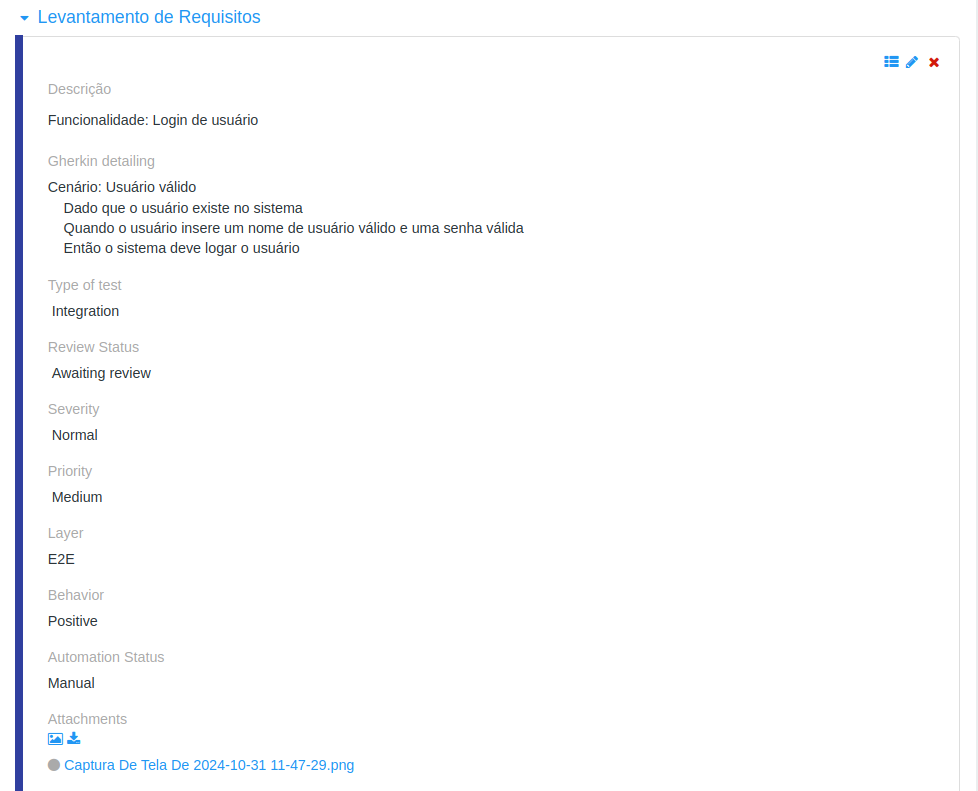Permissão:
Não existe permissão específica para acesso ao menu.
O que são tipos de tarefas?
Em um ambiente de trabalho, seja ele pessoal ou corporativo, as tarefas são as unidades básicas que compõem um projeto ou uma rotina. Tipos de tarefas são categorias que classificam essas atividades de acordo com suas características, complexidade, objetivos e outras variáveis relevantes. Ao definir tipos de tarefas, é possível organizar melhor o trabalho, otimizar recursos e facilitar a comunicação entre os membros de uma equipe.
Benefícios da Classificação de Tarefas
- Melhora na organização: ao categorizar as tarefas, você cria um sistema estruturado que facilita a visualização do trabalho a ser realizado e o acompanhamento do progresso.
- Facilita a priorização: ao identificar os tipos de tarefas, é mais fácil determinar quais são as mais importantes e urgentes, permitindo que você aloque seus recursos de forma mais eficiente.
- Otimiza a alocação de recursos: cada tipo de tarefa pode exigir diferentes habilidades e recursos. Ao classificar as tarefas, você pode atribuí-las aos profissionais mais adequados, maximizando a produtividade.
- Melhora a comunicação: ao utilizar uma linguagem comum para descrever as tarefas, você facilita a comunicação entre os membros da equipe, evitando mal-entendido e garantindo que todos estejam alinhados em relação aos objetivos.
- Facilita a análise e o aprendizado: ao analisar os diferentes tipos de tarefas e seus resultados, você pode identificar padrões, otimizar processos e aprender com as experiências anteriores.
Tipos de Tarefas Comuns
Os tipos de tarefas podem variar conforme o contexto e a natureza do trabalho. No entanto, algumas classificações comuns incluem:
- Por complexidade: tarefas simples, tarefas complexas e projetos.
- Por prazo: tarefas urgentes, tarefas com prazo médio e tarefas com prazo longo.
- Por importância: tarefas críticas, tarefas importantes e tarefas secundárias.
- Por natureza: tarefas operacionais, tarefas estratégicas, tarefas criativas, etc.
- Por área de conhecimento: tarefas técnicas, tarefas administrativas, tarefas de vendas, etc.
A classificação de tarefas é uma ferramenta poderosa para melhorar a organização, a produtividade e a eficiência em qualquer ambiente de trabalho. Ao definir tipos de tarefas e utilizar um sistema de gestão de tarefas adequado, você pode otimizar seus processos, reduzir o estresse e alcançar melhores resultados.
Lembre-se: A escolha dos tipos de tarefas mais adequados para sua realidade depende das suas necessidades e objetivos específicos. O importante é encontrar um sistema que funcione para você e que permita que você organize seu trabalho eficientemente.